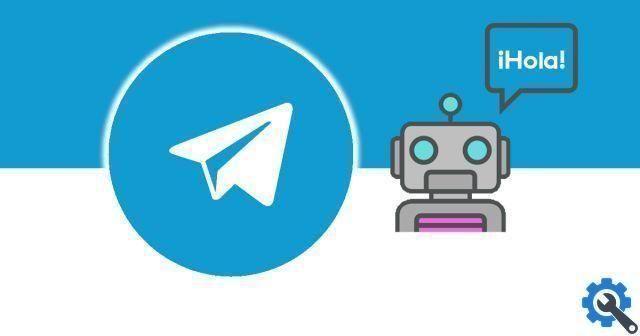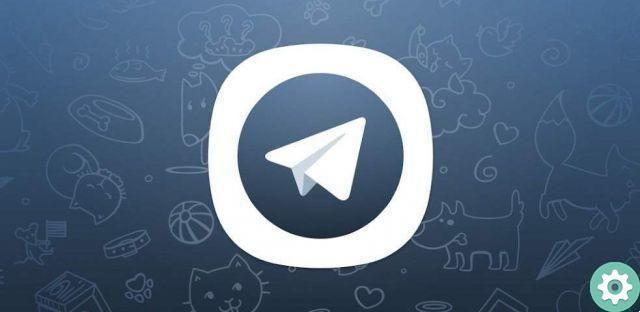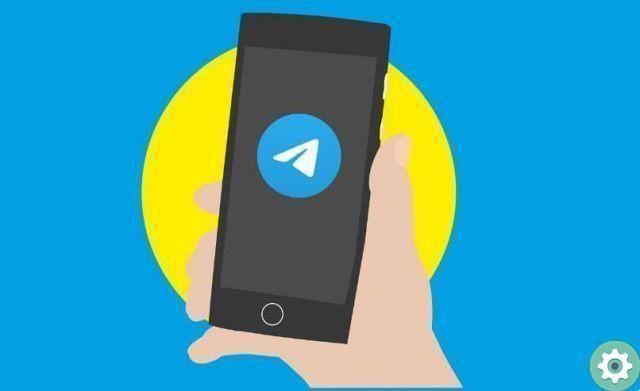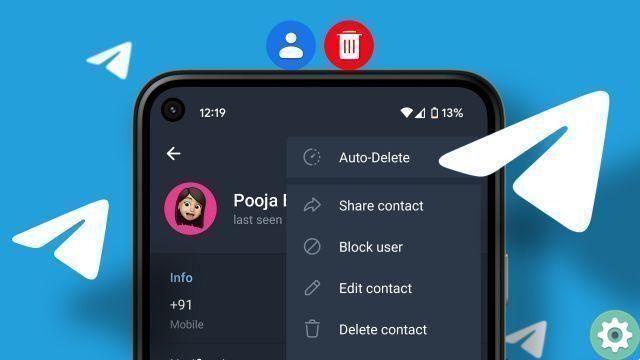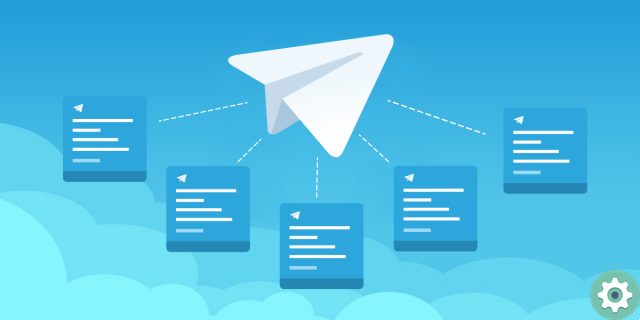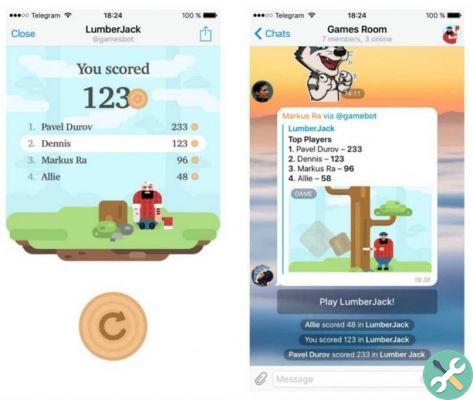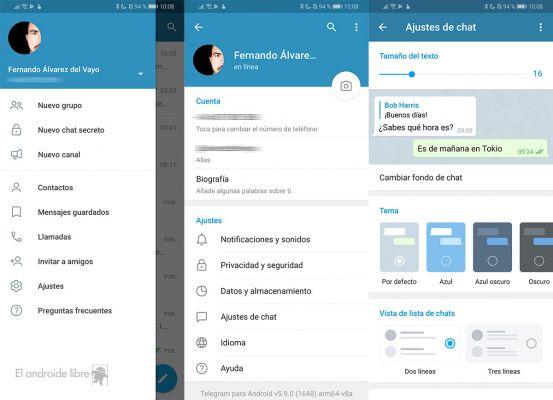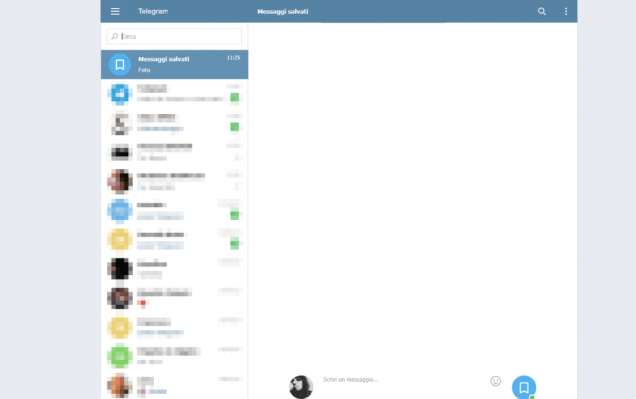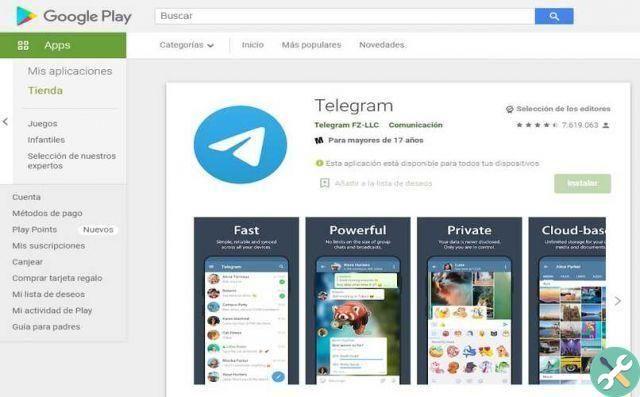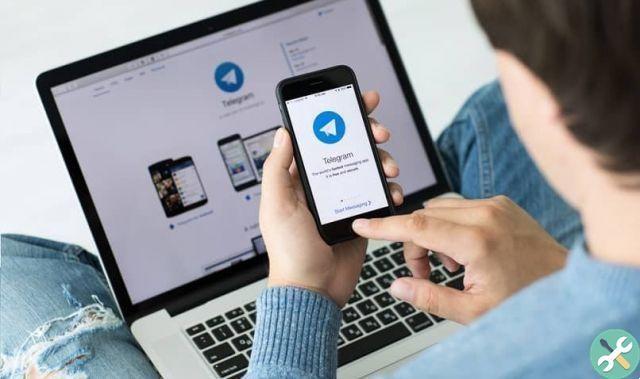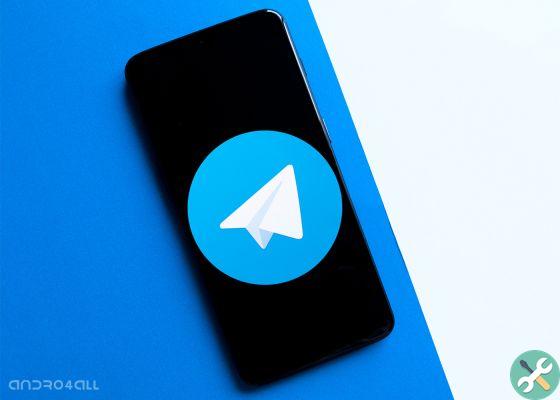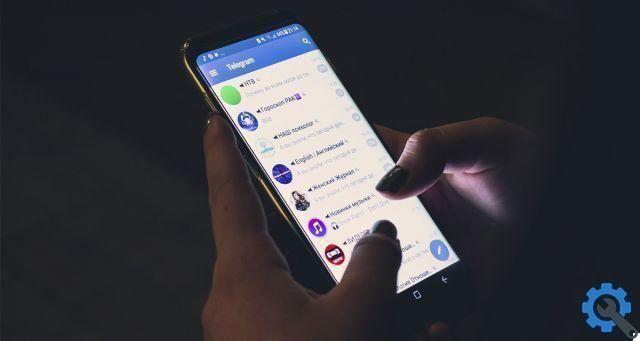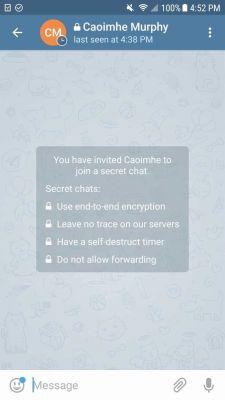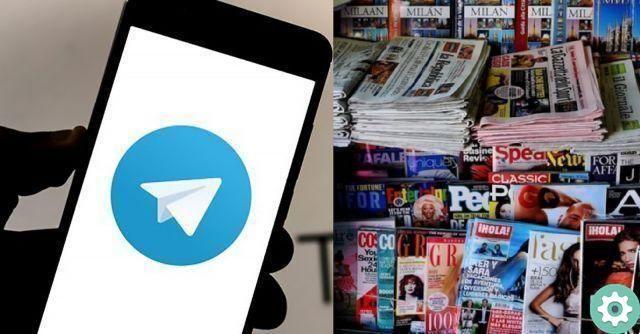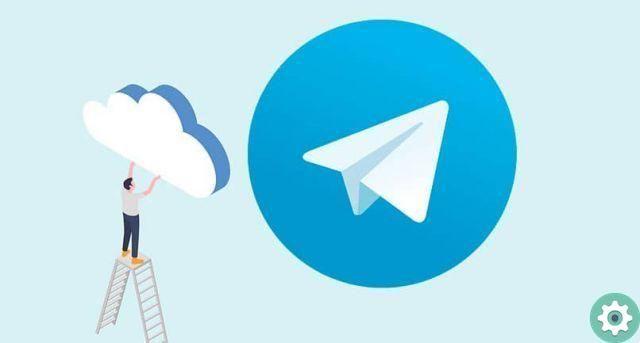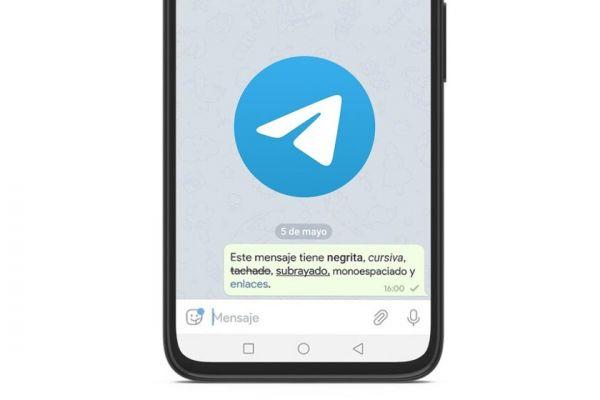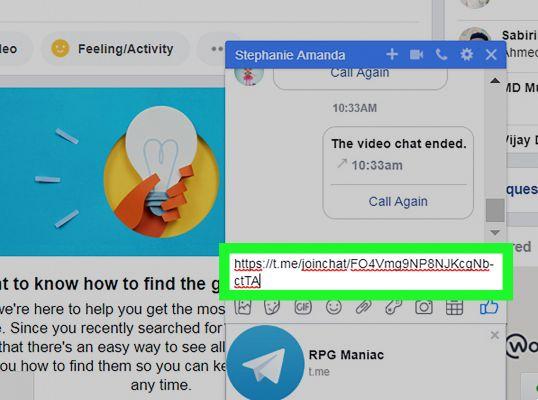
Si vous faites vos premiers pas dans Telegram et en particulier vous ne savez pas comment créer un groupe dans Telegram depuis votre PC pour pouvoir discuter avec un groupe de contacts que vous voulez, alors vous ne devriez pas chercher plus loin… Depuis dans Practice Resources, nous avons préparé un article qui les aidera juste comme un guide afin qu'ils puissent créer un groupe sur Telegram sans aucun problème ni difficulté en cours de route et de cette façon, ils peuvent ajouter les contacts qu'ils jugent utiles au groupe qu'ils créent et, logiquement, leur parler. Ensuite, nous vous laissons un tutoriel étape par étape afin que vous puissiez créer des groupes sur Telegram depuis votre ordinateur.
* Lire aussi : Comment utiliser Telegram web …>>
Comment créer un groupe dans Telegram depuis un PC | Étape 1
Dans un premier temps, ils ouvriront ce service de messagerie instantanée et après cela, ils cliqueront sur le «3 lignes horizontales» situé en haut à gauche s'il utilise le service depuis un ordinateur de bureau.
Une barre apparaîtra avec différentes options ou possibilités puis, cliquez sur la première et elle indiquera «Nouveau groupe«.
Comment créer un groupe dans Telegram depuis un PC | Étape 2
Avec l'action précédente, une petite fenêtre s'ouvrira dans laquelle il leur sera demandé d'entrer le nom du groupe qu'ils vont créer et aussi, éventuellement, ils pourront ajouter une image qui servira d'icône ou d'image distinctive du groupe. Bon alors au boulot… Ils écriront le nom du groupe et pour ajouter une photo, ils cliqueront sur l'icône de l'appareil photo.
Ensuite, la fenêtre s'ouvrira «Choisissez une image» où vous pouvez rechercher l'image que vous souhaitez ajouter en tant qu'icône pour le groupe et lorsque vous la trouvez, cliquez sur l'image pour la sélectionner, puis cliquez sur le bouton » Ouvrir » et cela chargera l'image.
Maintenant, dans la nouvelle fenêtre qui apparaît, l'image que vous venez de télécharger apparaîtra et vous pourrez la modifier, en vous déplaçant pour définir la section que vous souhaitez afficher, en limitant pour qu'une partie de l'image soit visible ou en agrandissant la zone que vous souhaitez être affiché dans l'icône de la photo de groupe et après l'avoir déterminé, ils cliquent sur le texte qui dit « Sauver«.
Enfin, après avoir entré son nom et ajouté éventuellement une photo distinctive pour le groupe, il doit cliquer sur le texte qui se lit «Avanti«.
Comment créer un groupe dans Telegram depuis un PC | Étape 3
Maintenant, dans la nouvelle fenêtre qui s'est ouverte appelée "ajouter des membres» vous avez 2 options pour ajouter des contacts au groupe que vous créez dans Telegram :
- Ajouter des contacts au groupe Telegram: en cliquant sur les contacts que vous avez ou sont affichés et ce faisant, un ticket apparaîtra sur la photo de ces personnes indiquant qu'elles ont été ajoutées.
- Ajouter des contacts au groupe Telegram: écrivez là où il est écrit "Rechercher" le nom du contact que vous souhaitez ajouter et parmi les résultats qui s'affichent, cliquez sur le contact et répétez l'opération pour ajouter plus de personnes au groupe.
Enfin, lorsque vous avez ajouté des contacts au groupe, vous cliquez sur le texte qui dit » Créer » et, dans tous les cas, ne vous inquiétez pas, vous pourrez continuer à ajouter d'autres contacts ultérieurement.
Voici!! C'est la procédure pour créer des groupes sur Telegram à partir du PC et, par conséquent, interagir avec d'autres contacts avec lesquels vous avez des affinités sur un sujet ou un sujet. Désormais, ils savent comment créer un groupe sur Telegram depuis leur PC ou leur ordinateur et peuvent, bien sûr, modifier les informations qu'ils souhaitent, des photos et inviter plus de contacts.